Comment demander un compte intelligent
Objectif
La licence logicielle de Cisco Smart est une nouvelle façon de penser au sujet de l'autorisation. Il simplifie l'expérience d'autorisation à travers l'entreprise la facilitant pour acheter, déployer, dépister et renouveler le logiciel de Cisco. Il fournit la visibilité dans la propriété de permis et la consommation par une interface utilisateur simple et simple.
Un compte intelligent procure à votre organisation de gérer et contrôler l'accès client aux licences logicielles et aux autorisations de Cisco. Par lancement de autorisation de ce compte intelligent, vous convenez que vous êtes autorisé à créer des comptes et à gérer des autorisations de produit et service, des contrats de licence et l'accès client aux comptes au nom de votre organisation. Les Partenaires de Cisco peuvent ne pas autoriser la création de compte au nom des clients.
La création d'un nouveau compte intelligent est un événement une fois et la Gestion ultérieure des utilisateurs est une capacité fournie par l'outil. Cet article prévoit des instructions sur la façon dont demander un compte intelligent.
Demandez un compte intelligent
Pour demander un compte intelligent, prenez les mesures suivantes :
Étape 1. Access https://software.cisco.com utilisant votre navigateur Web.
Étape 2. Connectez-vous en compte existant.

Remarque: Si vous n'avez pas un compte encore, créez un neuf en cliquant sur le registre maintenant.

Étape 3. Sous la gestion, demande de clic un compte intelligent.

Étape 4. Choisissez le type de compte intelligent pour créer.

Les options sont :
- Oui, j'ai l'autorité pour représenter ma société et autoriserai le lancement — compte intelligent individuel exigeant l'accord de représenter votre société. En créant ce compte intelligent, vous êtes d'accord sur l'autorisation de créer et gérer des autorisations de produit et service, des utilisateurs, et des rôles au nom de votre organisation. Si cette option est choisie, ignorez à l'étape 7.
- On devrait annoncer non, la personne spécifiée ci-dessous pour autoriser le lancement — créez le compte au nom de quelqu'un d'autre.
Remarque: Dans cet exemple, aucun est choisi.
Étape 5. (facultative) écrivent votre adresse e-mail de société dans le domaine d'adresse e-mail.

Remarque: Dans cet exemple, ccoesup@ccoesup.com est utilisé.
Étape 6. (facultative) entrent un message au créateur de compte dans le message au champ de créateur.

Remarque: Dans cet exemple, la demande de compte est utilisée.
Étape 7. (facultative) l'identifiant de domaine de compte est automatiquement affichée dans la région d'identifiant de domaine de compte. Si vous préférez éditer l'identifiant de domaine de compte, cliquez sur Edit.

Étape 8. Écrivez le nom du compte dans le domaine de nom du compte.

Remarque: Dans cet exemple, CCO Esup, Inc. est utilisé.
Étape 9. Le clic continuent.

Si vous choisissiez oui dans l'étape 3, vous devriez recevoir le message de requête envoyée d'Access.

Si vous choisissiez non dans l'étape 3, vous serez réorienté à la page (facultative) de l'information de l'entreprise.
Contrôle (facultatif) d'étape 10. le choisi pour fournir cette case de l'information maintenant pour mettre à jour les informations liées à la société. Autrement, saut à l'étape 17.

Le nom de domaine supérieur affiche votre identifiant de domaine.
Étape 11. (facultative) écrivent le nom de la société dans la zone d'identification de société/organisation.

Remarque: Dans cet exemple, CCO Esup, Inc. est utilisé.
Étape 12. (Facultatif) choisissez un pays de la liste déroulante de pays.

Remarque: Dans cet exemple, les Etats-Unis sont choisis.
Étape 13. (Facultatif) introduisez l'adresse dans les domaines d'adresse et d'Address2.

Remarque: Dans cet exemple, Cisco échantillonnent le street est utilisé.
Étape 14. (Facultatif) écrivez le nom de ville dans le domaine de ville.

Remarque: Dans cet exemple, Irvine est utilisé.
Étape 15. (Facultatif) choisissez un état, une province, ou une région de la liste déroulante d'état/province/région.

Remarque: Dans cet exemple, la CALIFORNIE est choisie.
Étape 16. (Facultatif) écrivez le zip ou le code postal dans le code postal/champ code postal.

Remarque: Dans cet exemple, 92617 est utilisés.
Étape 17. Le clic (facultatif) continuent.

Étape 18. Vous (facultatif) pouvez se nommer ou d'autres utilisateurs en tant qu'administrateur intelligent de compte. Écrivez l'adresse e-mail de l'utilisateur dans je demandent l'accès pour l'autre champ d'utilisateurs.
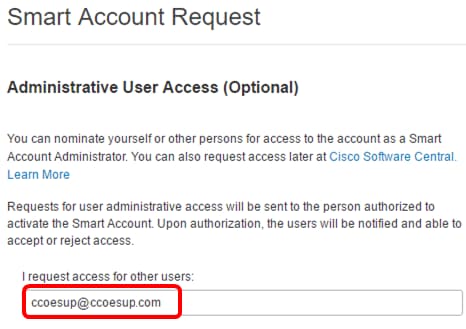
Étape 19. (Facultatif) cochez je demandent l'accès pour me case si vous préférez être l'administrateur intelligent de compte.

Étape 20. Cliquez sur Continue.
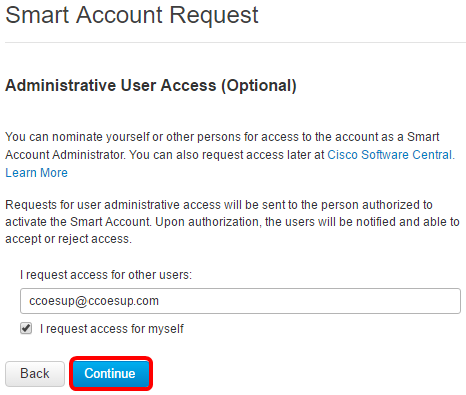
Étape 21. (Facultatif) examinez les informations puis cliquez sur Submit la demande.

La demande de compte sera en suspens pour une approbation de l'identifiant de domaine de compte. Un email ultérieur sera envoyé au demandeur pour compléter la procédure d'installation.
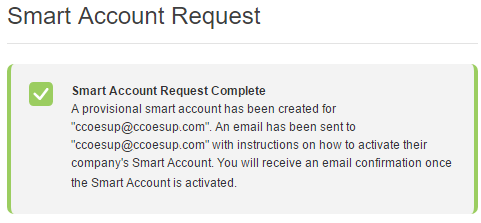
Vous devriez avoir maintenant avec succès demandé pour un compte intelligent.
Contacter Cisco
- Ouvrir un dossier d’assistance

- (Un contrat de service de Cisco est requis)
 Commentaires
Commentaires